Ako povoliť správy v iCloude na Macu (09.15.25)
Po uvedení platformy High Sierra sú správy k dispozícii pre počítače Mac. Táto funkcia automaticky aktualizuje správy na všetkých vašich zariadeniach, ktoré používajú rovnaké Apple ID. Toto bolo možné prostredníctvom iCloudu, takže ak príde správa do vášho telefónu, dostanete ju aj na svoje ďalšie zariadenia. To isté sa stane, keď odstránite alebo odstránite správy. A ďalšia dobrá vec, ktorá sa týka správ na iCloudu, je, že sa nemusíte obávať zálohovania svojich správ, pretože sa automaticky ukladajú do cloudu. V tomto článku si ukážeme, ako povoliť správy v iCloude pomocou počítača Mac.
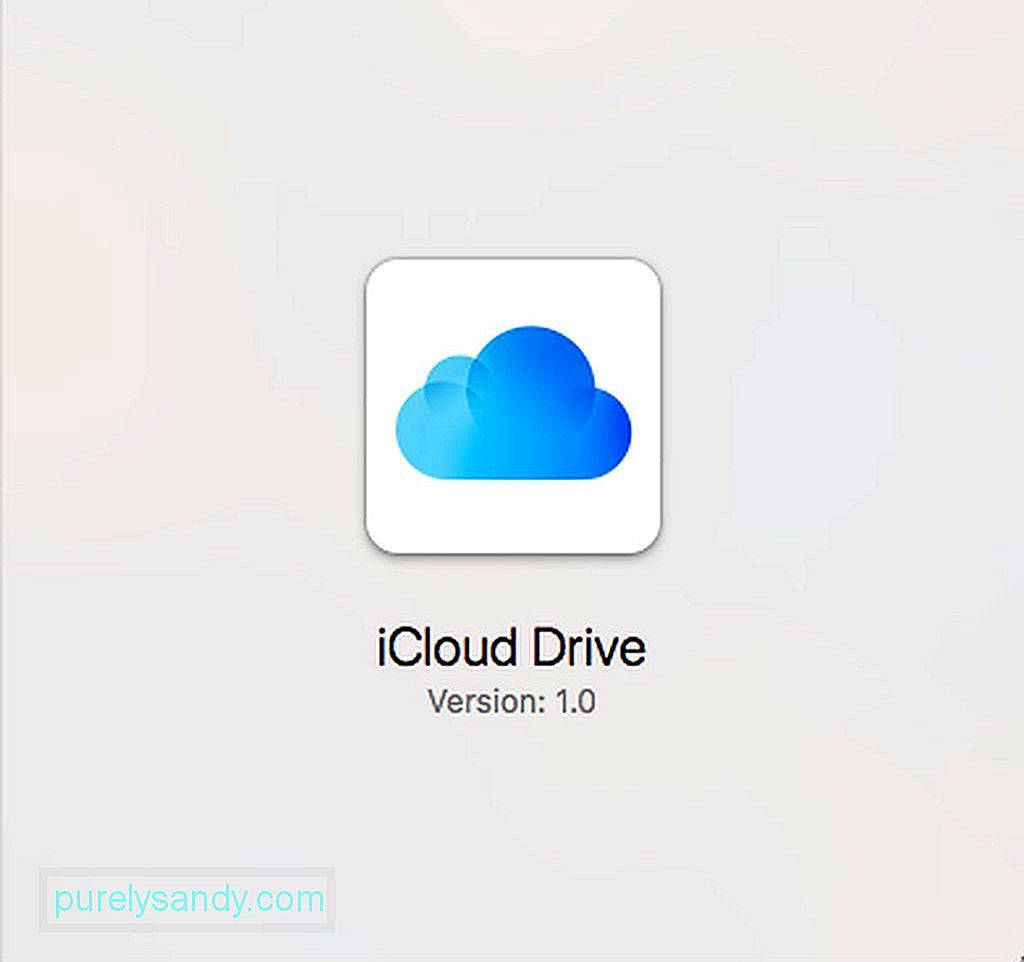
Základné požiadavky na povolenie správ v iCloude sú mať aspoň spustený macOS 10.13.5 High Sierra. Na zariadeniach so systémom iOS musíte povoliť správy iCloud, aby táto funkcia fungovala na všetkých vašich zariadeniach Apple.
Ak chcete povoliť správu iCloud na počítači Mac, musíte v nastaveniach systému prejsť do nastavení aplikácie Správy namiesto do nastavení iCloud. Podľa týchto pokynov zapnete správy iCloud:
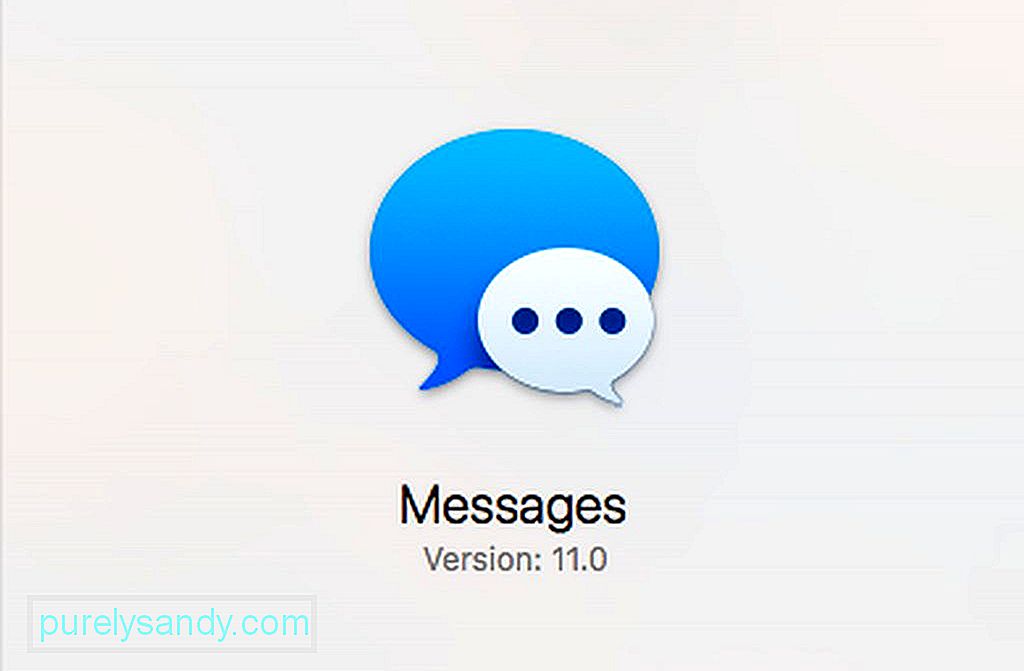
- Aplikáciu Správy spustíte z Docku alebo pomocou Spotlightu. Nájdete ho tiež v priečinku / Applications.
- Otvorte ponuku Správy a potom kliknite na položku Predvoľby.
- Kliknite na kartu Účty a v zozname vyberte svoj účet Apple ID.
- Skontrolujte, či je začiarknuté políčko vedľa položky Povoliť správy na iCloude.
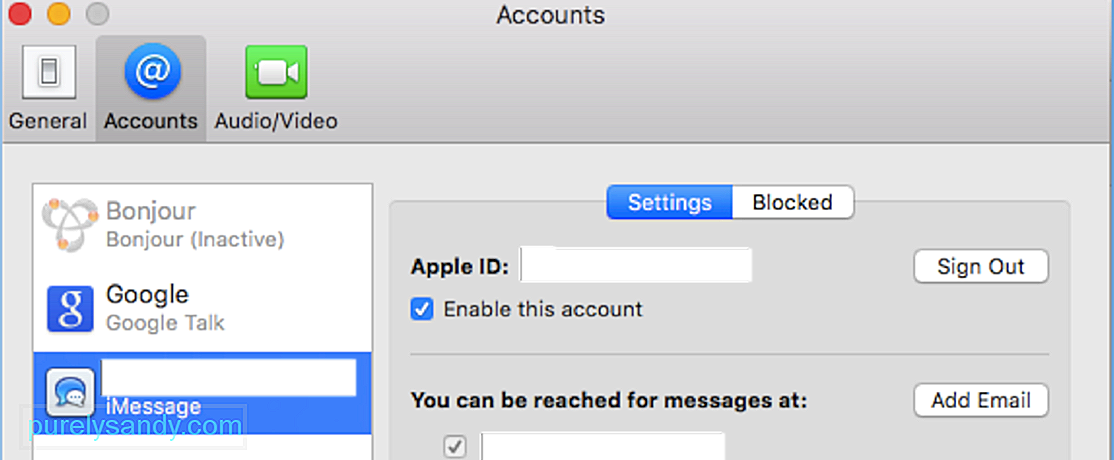
Po povolení správ iCloud na vašom Macu budú vaše správy sa teraz zosynchronizuje s iCloudom a môže to chvíľu trvať, v závislosti od počtu správ a typu prijatých správ. Synchronizácia fotografií, videí a súborov môže chvíľu trvať, a to kvôli veľkosti týchto súborov.
Ak sa správy z nejakého dôvodu nesynchronizujú automaticky, môžete kliknúť na tlačidlo Synchronizovať teraz, ktoré sa nachádza v Predvoľbách správ v systéme Mac, a synchronizovať tak správy do iCloudu manuálne. Nastavenie aplikácie Správy by malo spustiť synchronizáciu s iCloudom a všetkými ostatnými zariadeniami pomocou rovnakého Apple ID, ale ak to nefunguje, môžete na riešenie problému so synchronizáciou použiť tlačidlo Synchronizovať teraz.
Ako povoliť správy v iCloude na vašom iOS zariadeníTechnicky by ste mali svoje iMessages na svojom iOS zariadení povoliť najskôr pred Macom. Ale niekedy je iMessage z nejakého dôvodu deaktivovaná a nemusíte o tom vedieť. Tu je príklad, ako sa uistiť, že sú vaše správy v iCloude povolené na vašom iOS zariadení:
- Na vašom iPhone alebo iPade prejdite do Nastavení.
- Klepnite na svoje meno na vrch. Je to miesto, kde máte prístup k svojim nastaveniam Apple ID, iCloud a App Store.
- Klepnite na iCloud.

- Uistite sa, že že je posúvač pre Správy zapnutý.
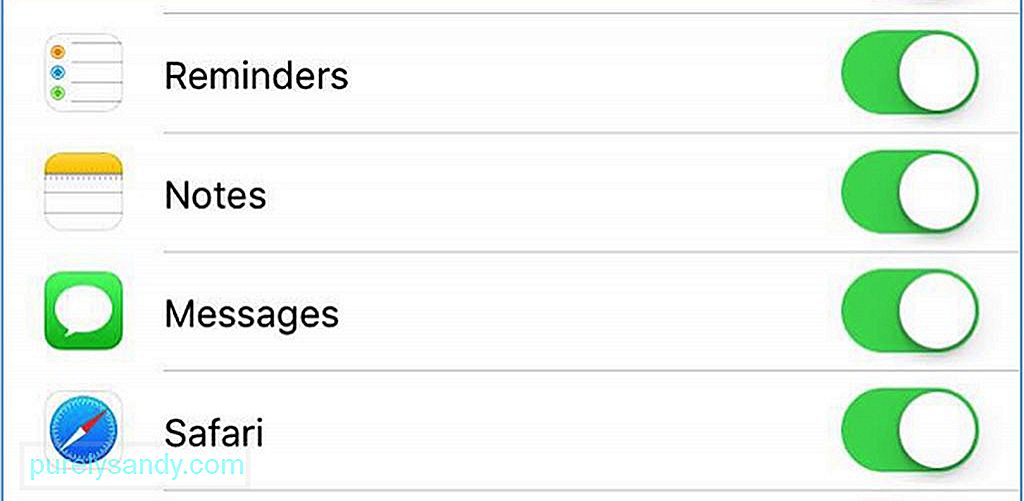
- Počkajte, až sa vaše správy synchronizujú.
Teraz, keď ste povolili správy iCloud na svojich zariadeniach Mac a iOS, môžete ich teraz použiť na odosielanie správ na čísla alebo Apple ID ktoré majú povolenú funkciu iMessages. Upozorňujeme však, že ak používate viac počítačov Mac, musíte správy povoliť jednotlivo.
Pretože táto funkcia využíva úložisko iCloud, možno si budete musieť predplatiť väčšie úložisko, najmä ak videá a fotografie tvoria väčšinu vaše správy. Ak ste dosiahli 5 GB úložisko iCloud, môžete si súbory sťahovať a ukladať do svojho počítača Mac manuálne. Všetko, čo musíte urobiť, je kliknúť pravým tlačidlom myši na fotografiu alebo video a potom kliknúť na položku Pridať do knižnice fotografií.
Tu je tip: Uvoľnite miesto v počítači Mac automatickým odstraňovaním nevyžiadaných súborov pomocou aplikácie ako Outbyte MacRepair.
YouTube Video: Ako povoliť správy v iCloude na Macu
09, 2025

